ワンタッチで好みの画質にする
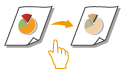 | 「落ち着いた感じに」「古い写真のようなレトロな色合いに」といった感覚的な出力イメージを、ワンタッチで選ぶことができます。 |
1
<保存ファイルの利用>を押す <ホーム>画面
2
<ボックス>を押す
3
ユーザーボックスを選ぶ
画面の表示項目や操作方法については、ユーザーボックスのファイルを編集するするを参照してください。
4
ファイルを選び、<プリントする>を押す
5
テンキーでプリント部数を入力する
手順4で複数のファイルを選んだ場合は、<部数変更>を押してからプリント部数を入力します。
6
<プリント設定変更>を押す
7
<その他の機能>を押す
8
<ワンタッチ調整>を押す
9
好みの画質を選択する
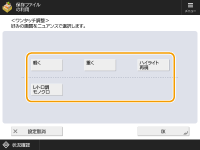
調整例:
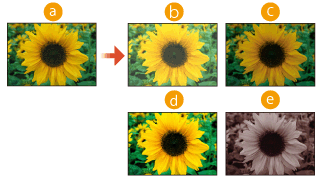
 保存ファイルの画像
保存ファイルの画像 軽く
軽く 重く
重く ハイライト再現
ハイライト再現 レトロ調モノクロ
レトロ調モノクロ<ハイライト再現>を選ぶと、明るい部分(ハイライト)が白飛びしないよう画質が調整されます。
同時に複数の画質を選ぶこともできます。ただし、<軽く>と<重く>と<ハイライト再現>を同時に選ぶことはできません。
10
<OK>  <閉じる>を押す
<閉じる>を押す
 <閉じる>を押す
<閉じる>を押す11
<プリント開始>を押す
プリントが始まります。
 |
選んだ画質に応じ、<その他の機能>  <カラー調整>の設定も自動で変わります。 <カラー調整>の設定も自動で変わります。 |